Guía práctica: Cómo abrir archivos NEF en Photoshop CS6 Portable

El formato de archivo NEF (Nikon Electronic Format) es el formato RAW utilizado por las cámaras digitales de la marca Nikon. A diferencia de los formatos de imagen comprimidos como JPEG, los archivos NEF contienen todos los datos de la imagen capturados por el sensor de la cámara, lo que permite un mayor control sobre la edición y procesamiento de la imagen.
Si eres usuario de Photoshop CS6 Portable y has intentado abrir archivos NEF sin éxito, no te preocupes, en este artículo te mostraremos una guía práctica para abrir y editar archivos NEF en Photoshop CS6 Portable. Te enseñaremos qué herramientas necesitas instalar, cómo configurar el software y los pasos a seguir para abrir y editar tus archivos NEF de manera eficiente y sin problemas.
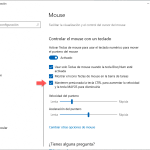 Configuración del mouse en Windows 7: pasos fáciles y rápidos
Configuración del mouse en Windows 7: pasos fáciles y rápidos- Descarga e instala Adobe DNG Converter
- Convierte tus archivos NEF a DNG
- Abre Adobe DNG Converter y selecciona los archivos NEF que deseas convertir
- Elige la ubicación de destino para los archivos convertidos
- Haz clic en "Convertir" para comenzar el proceso de conversión
- Una vez que se haya completado la conversión, abre los archivos DNG en Photoshop CS6 Portable
- Preguntas frecuentes
Descarga e instala Adobe DNG Converter
Si deseas abrir archivos NEF en Photoshop CS6 Portable, necesitarás descargar e instalar Adobe DNG Converter. Este software gratuito te permitirá convertir tus archivos NEF a un formato compatible con Photoshop CS6 Portable.
Para descargar Adobe DNG Converter, visita el sitio web oficial de Adobe y busca la sección de descargas. Asegúrate de seleccionar la versión correcta para tu sistema operativo.
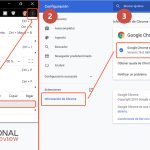 Guía paso a paso: cómo configurar tu dispositivo con Ok Google
Guía paso a paso: cómo configurar tu dispositivo con Ok GoogleUna vez que hayas descargado el archivo de instalación, haz doble clic en él para comenzar el proceso de instalación. Sigue las instrucciones en pantalla y acepta los términos y condiciones. En unos minutos, Adobe DNG Converter estará instalado en tu computadora.
Convierte tus archivos NEF a DNG
Una vez que hayas instalado Adobe DNG Converter, estás listo para convertir tus archivos NEF a DNG.
- Abre Adobe DNG Converter desde el menú de inicio o haciendo doble clic en el icono del escritorio.
- En la ventana principal de Adobe DNG Converter, haz clic en el botón "Seleccionar carpeta" para elegir la carpeta que contiene tus archivos NEF.
- Una vez que hayas seleccionado la carpeta, puedes ajustar las opciones de conversión según tus necesidades. Puedes elegir el destino de las imágenes convertidas, el nombre de archivo y la calidad de la compresión, entre otras opciones.
- Una vez que hayas configurado todas las opciones, haz clic en el botón "Convertir" para comenzar el proceso de conversión.
- Espera a que Adobe DNG Converter complete la conversión de tus archivos NEF a DNG. El tiempo que llevará dependerá del tamaño de los archivos y la velocidad de tu computadora.
Una vez que la conversión haya finalizado, encontrarás tus archivos convertidos en la ubicación que hayas seleccionado previamente. Ahora podrás abrir y editar tus archivos DNG en Photoshop CS6 Portable sin ningún problema.
Recuerda que siempre es recomendable hacer una copia de seguridad de tus archivos NEF originales antes de realizar cualquier tipo de conversión. De esta manera, podrás preservar la calidad y la integridad de tus archivos originales.
Abre Adobe DNG Converter y selecciona los archivos NEF que deseas convertir
Si deseas abrir archivos NEF en Photoshop CS6 Portable, primero debes convertirlos al formato compatible de Adobe DNG. Para hacer esto, necesitarás utilizar Adobe DNG Converter, una herramienta gratuita proporcionada por Adobe.
Una vez que hayas descargado e instalado Adobe DNG Converter en tu ordenador, abre el programa. Verás una interfaz simple y fácil de usar.
Para seleccionar los archivos NEF que deseas convertir, puedes arrastrar y soltar los archivos directamente en la ventana del programa o hacer clic en "Seleccionar carpeta" para elegir una carpeta que contenga los archivos NEF.
Si solo deseas convertir archivos NEF específicos, puedes hacer clic en "Seleccionar archivos" y elegir los archivos individuales que deseas convertir.
Una vez que hayas seleccionado los archivos NEF, verás las opciones de configuración en la parte inferior de la ventana.
Por defecto, Adobe DNG Converter mantendrá los ajustes del archivo NEF original, como la configuración de balance de blancos y la reducción de ruido. Sin embargo, si deseas personalizar las opciones de conversión, puedes hacerlo seleccionando las opciones deseadas en las secciones "Configuración de cámara" y "Configuración de salida".
Por ejemplo, si deseas aplicar un perfil de cámara específico a los archivos DNG convertidos, puedes seleccionar el perfil en la sección "Configuración de cámara".
Una vez que hayas configurado las opciones de conversión según tus preferencias, haz clic en "Convertir" para iniciar el proceso de conversión.
Adobe DNG Converter convertirá los archivos NEF seleccionados al formato DNG compatible. Este proceso puede llevar algún tiempo, dependiendo de la cantidad y el tamaño de los archivos NEF.
Una vez que la conversión haya finalizado, encontrarás los archivos DNG convertidos en la misma ubicación que los archivos NEF originales. Ahora estás listo para abrir los archivos DNG en Photoshop CS6 Portable sin ningún problema.
Elige la ubicación de destino para los archivos convertidos
Para abrir archivos NEF en Photoshop CS6 Portable, primero debes elegir la ubicación de destino para los archivos convertidos. Esto es importante para asegurarte de que los archivos se guarden en un lugar fácilmente accesible y organizado.
Para seleccionar la ubicación de destino, sigue estos pasos:
- Abre Photoshop CS6 Portable en tu computadora.
- Haz clic en "Archivo" en la barra de menú superior.
- Selecciona "Abrir" en el menú desplegable.
- Se abrirá una ventana de explorador de archivos. Navega hasta la ubicación donde deseas guardar los archivos convertidos.
- Una vez que hayas seleccionado la ubicación deseada, haz clic en "Aceptar" para confirmar tu elección.
Es recomendable elegir una ubicación que sea fácil de recordar y acceder, como una carpeta dedicada específicamente para los archivos convertidos. Además, asegúrate de tener suficiente espacio de almacenamiento en la ubicación seleccionada para evitar cualquier problema al guardar los archivos.
Una vez que hayas seleccionado la ubicación de destino, estás listo para abrir los archivos NEF en Photoshop CS6 Portable y comenzar a editarlos. Recuerda que este proceso solo se aplica a la versión portable de Photoshop CS6 y a los archivos NEF, que son archivos de imagen sin procesar utilizados por las cámaras Nikon.
Haz clic en "Convertir" para comenzar el proceso de conversión
El primer paso para abrir archivos NEF en Photoshop CS6 Portable es hacer clic en el botón "Convertir" en la parte superior de la pantalla. Esto iniciará el proceso de conversión de los archivos NEF a un formato compatible con Photoshop CS6 Portable.
Una vez que se haya completado la conversión, abre los archivos DNG en Photoshop CS6 Portable
Una vez que hayas completado el proceso de conversión de los archivos NEF a DNG utilizando Adobe DNG Converter, podrás abrir los archivos resultantes en Photoshop CS6 Portable siguiendo estos pasos:
Paso 1: Abre Photoshop CS6 Portable
Para comenzar, asegúrate de tener instalado y abierto Photoshop CS6 Portable en tu computadora. Si no lo tienes, puedes descargarlo e instalarlo desde el sitio oficial de Adobe.
Paso 2: Importa los archivos DNG
Una vez que Photoshop CS6 Portable esté abierto, dirígete a la opción "Archivo" en la barra de menú y selecciona "Abrir". Esto abrirá un cuadro de diálogo que te permitirá seleccionar los archivos DNG que deseas abrir.
También puedes arrastrar y soltar los archivos DNG directamente en la ventana de Photoshop CS6 Portable para importarlos.
Paso 3: Ajusta las configuraciones de importación
Antes de abrir los archivos DNG, es recomendable ajustar las configuraciones de importación según tus preferencias. Puedes hacer esto seleccionando los archivos DNG en el cuadro de diálogo de importación y luego haciendo clic en el botón "Opciones" en la esquina inferior derecha.
En las opciones de importación, puedes configurar cosas como el espacio de color, la profundidad de bits, el tamaño de la imagen y más. Asegúrate de ajustar estas configuraciones de acuerdo a tus necesidades y preferencias.
Paso 4: Abre los archivos DNG
Una vez que hayas ajustado las configuraciones de importación, haz clic en el botón "Abrir" en el cuadro de diálogo de importación para abrir los archivos DNG en Photoshop CS6 Portable.
Una vez que los archivos DNG estén abiertos en Photoshop CS6 Portable, podrás editarlos como lo harías con cualquier otro archivo de imagen. Puedes aplicar ajustes, filtros, correcciones de color y más para obtener el resultado deseado.
Recuerda guardar tus cambios regularmente para asegurarte de no perder ningún progreso.
¡Y eso es todo! Siguiendo estos sencillos pasos, podrás abrir y editar archivos DNG en Photoshop CS6 Portable sin ningún problema.
Preguntas frecuentes
1. ¿Qué es un archivo NEF?
Un archivo NEF es el formato de archivo RAW utilizado por las cámaras Nikon.
2. ¿Por qué no puedo abrir archivos NEF en Photoshop CS6 Portable?
Photoshop CS6 Portable no es compatible con el formato NEF de Nikon de forma nativa.
3. ¿Cómo puedo abrir archivos NEF en Photoshop CS6 Portable?
Para abrir archivos NEF en Photoshop CS6 Portable, necesitarás instalar un plugin como Adobe Camera Raw.
4. ¿Dónde puedo descargar el plugin Adobe Camera Raw?
Puedes descargar el plugin Adobe Camera Raw desde el sitio web oficial de Adobe.
Deja una respuesta
Entradas relacionadas